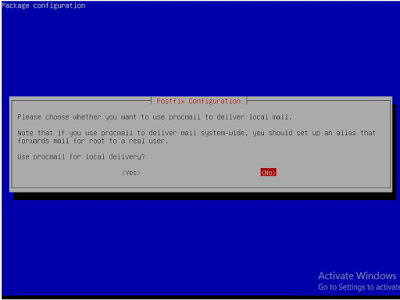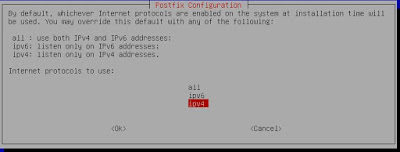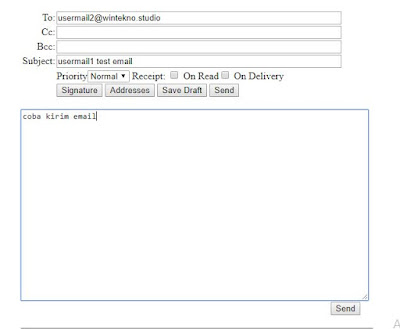Beberapa hari yang lalu ada pembaca blog ini yang request melalui halaman contact agar saya memposting cara konfigurasi mail server, maka dari itu kali ini akan saya posting, bagi anda yang ingin request juga bisa, silakan hubungi saya melalui halaman contact.
Mail Server adalah server yang memungkinkan pengguna (user) dapat saling berkirim email (surat elektorik) dalam satu jaringan ataupun melalui jaringan internet. Contoh mail server yang paling terkenal yaitu gmail (milik google).
Sedangkan Web Mail merupakan aplikasi berbasis web yang digunakan untuk mengakses mail server, atau bisa disebut dengan interface dari mail server.
Oke langsung saja kita install mail server terlebih dahulu.
apt-get install postfix courier-pop courier-imap
Maka akan muncul pilihan seperti dibawah ini, pilih saja yang Internet Site
Selanjutnya kita diminta untuk memasukan system mail name, disini saya memasukan nama domain saja. System mail name digunakan untuk nama email. Misal sytem mailnya saja isi wintekno.studio.
Maka email yang nanti dibuat akan berformat seperti ini.
namauser@wintekno.studio
Untuk web-base administration pilih yes.
Langkah berikutnya kita harus membuat directory terlebih dahulu. Kemudian konfigurasi file main.cf yang ada di folder /etc/postfix/. Ketik saja sintak berikut
maildirmake /etc/skel/Maildir
nano /etc/postfix/main.cf
Pada folder main.cf kita hanya perlu menambahkan satu baris konfig yang diletakan dibawah sendiri yaitu.
home_mailbox = Maildir/
Jangan lupa untuk simpan dengan cara ketik CTRL + O, ENTER, CTRL +X.
Reconfigure postif agar mailbox dapat yang tadi sudah dibuat dapat berjalan.
dpkg-reconfigure postfix
Maka akan muncul pilihan type mail dan system mail, isi saja seperti langkah diatas yaitu Inernet Site & wintekno.studio
Root and postmaster mail recipent silakan kosingi saja, atau langsung klik enter.
Other destination silakan pilih saja ok, atau langsung lanjutkan saja.
Kemudian force syncronus pilih saja yang no.
Pada pilihan local network silakan isi saja dengan ip lokal jika menginginkan mail tersebut dapat digunakan di jaringan lokal. Atau jika ingin dapat diigunakan disesmua jaringa silakan diisi saja dengan.
0.0.0.0/0
Use procmail pilih no
Mail box size limit byte dan local address extension character silakan biarkan default saja, langsung pilih lanjutkan. Pada keadaan default mail box size limit = '0', dan local address extension character = '+'.
Langkah terakhir, pemilihan protokol. Karena saya menggunakna ipv4 maka saya memilih ipv4nya.
Restart semua service.
service postfix restart
service courier-pop restart
service courier-imap restart
Langkah selanjutnya membuat user yang nantinya digunakan untuk ujicoba kirim email.
adduser [namauser]
Disini saya membuat 2 user untuk pengujian yaitu usermail1 dan usermail2.
Konfigurasi Mail Server sudah selesai, namun agar mail server dapat diakses dan dapat digunakan untk saling berkirim email dengan mudah, maka kita harus mengisntall webmail terlebih dahulu.
Terdapat banyak sekali webmail yang tersedia, namun kali ini saya kana menggunakan squirrelmail.
apt-get install squirrelmail
Tunggu proses installasi sampai selesai, kemdian konfigurasi file apache2.conf.
nano /etc/apache2/apache2.conf
Tambahkan satu baris di baris terakhir sintak berikut.
Include "/etc/squirrelmail/apache.conf"
Membuat link agar squirrelmail dapat diakses melalui webserver. Setelah itu dilanjutkan dengan restart apache agar semua konfigurasi apache berjalan.
Buka browser dan bukalan mail squirrelmail dengan cara tulis di url bar.
http://ipserver/mail
Jika muncul tapilan squirrelmail itu tandanya konfigurasi telah berhasil, saatnya pengujian, login menggunakan akun yang telah dibuat. Disini saya coba login menggunakan usermail1.
Coba kirim pesan ke usermail2
Logout kemudian masuk dengan usermail2, Jika konfigurasi berhasil maka email akan terkirim ke usermail2.
Konfigurasi Mail Server Dan Web Mail Di Debian 8 berhasil. Jika masih ada yang kurang paham silakan tanyakan saja dikomentar.